Indicadores, Crear o modificar códigos de usuario, Asignar llaves de proximidad – RISCO Group LightSYS Manual del usuario
Página 2
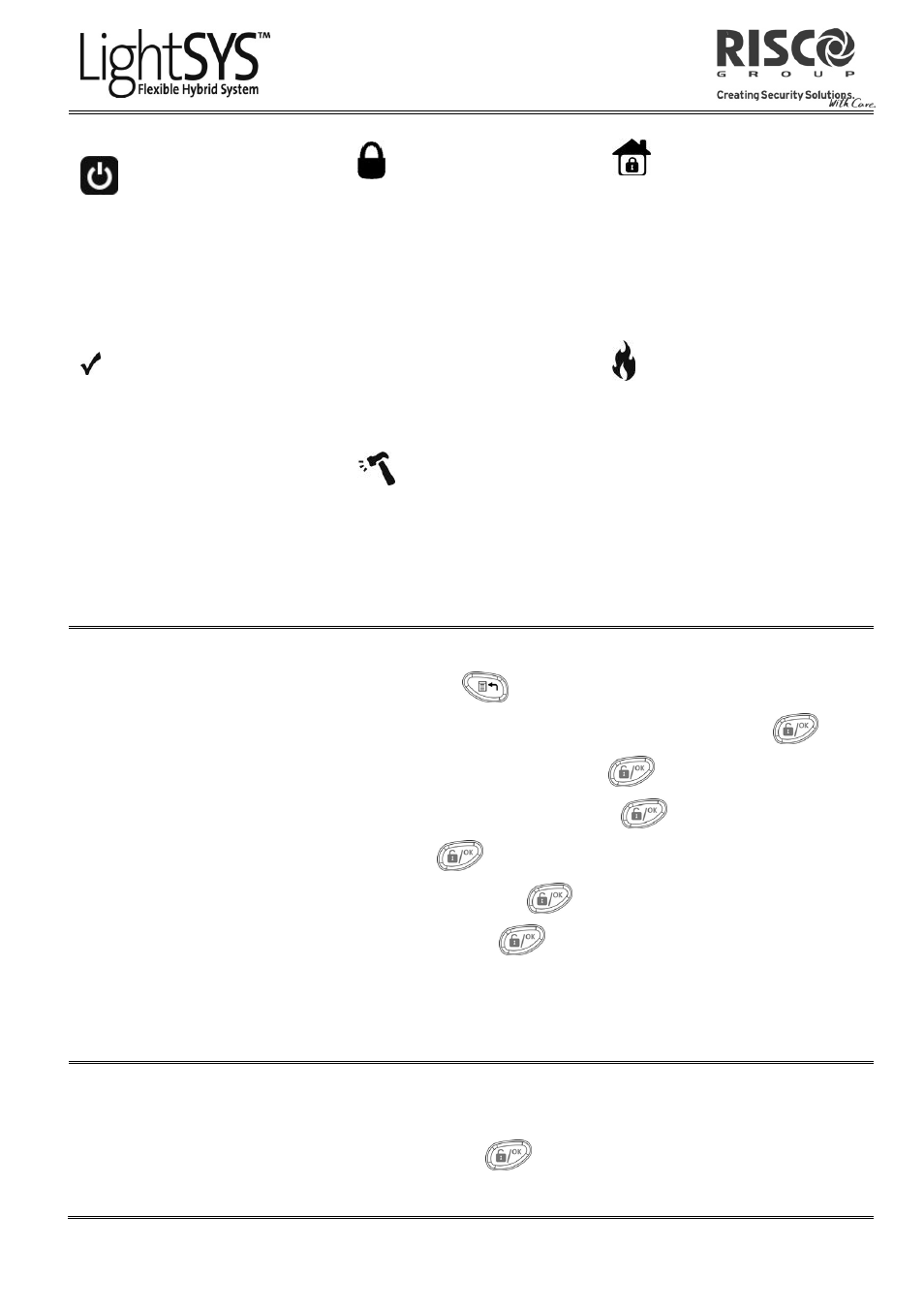
LightSYS – Guía Rápida de Usuario
2
Indicadores:
(Alimentación):
Encendido: Alimentación
OK, no hay problemas.
Apagado: Sin alimentación.
Parpadeo Rápido:
Problemas en el sistema.
(Listo):
Encendido: El sistema está
listo para ser armado.
Apagado: No está listo para
ser armado (zonas abiertas).
Parpadeo Lento: Listo para
ser armado, con una zona de
Entrada/Salida abierta.
(Armado) / LED Rojo
Encendido: Sistema
armado (Total o Parcial).
Apagado: Sistema
desarmado.
Parpadeo Lento: Durante
el tiempo de retardo de
Salida.
Parpadeo R
á
pido:
Alarma.
(Sabotaje) :
Encendido: Alarma de
sabotaje (tamper).
Apagado: No hay alarma
de sabotaje (tamper).
( Parcial / Anulación):
Encendido: Sistema en
armado Parcial, o hay zonas
anuladas en el sistema.
Apagado: No hay zonas
anuladas.
(Incendio):
Encendido: Alarma de
Incendio.
Apagado: No hay alarma
de Incendio.
Parpadeo: Problema de
incendio.
Crear o modificar Códigos de Usuario
1. Desde la pantalla principal pulsar
.
2. Introducir el Código Maestro (Código por defecto = 1234), seguido de
.
3. Desplazarse a la opci
ó
n “Códigos/Llaves” y pulsar
.
4. Desplazarse a la opción “Crear/Modificar” y pulsar
.
5. Seleccionar el usuario y pulsar
.
6. Seleccionar “Editar Código” y pulsar
.
7. Introducir el nuevo código seguido de
.
8. Para modificar la etiqueta de usuario desplazarse a “Editar Etiqueta” e
introducir el texto deseado.
9. Repetir los pasos anteriores para a
ñ
adir más códigos.
Asignar Llaves de Proximidad
1. Seguir los pasos 1 al 5 anteriores en “Crear o modificar Códigos de Usuario”.
2. Seleccionar “Grabar Llave” y pulsar
.
3. Dentro de los siguientes 10 seg., acercar la Llave de Proximidad al teclado.